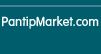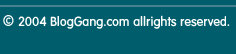|
|
ป้องกัน Spam ใน WordPress ด้วย WP-reCAPTCHA [ตอนที่ 3] |
|
|
 |
 |
|
ป้องกัน Spam ใน WordPress ด้วย WP-reCAPTCHA [ตอนที่ 2] |
|
|
 |
 |
|
ป้องกัน Spam ใน WordPress ด้วย WP-reCAPTCHA [ตอนที่ 1] |
|
ป้องกัน Spam ใน WordPress ด้วย WP-reCAPTCHA [ตอนที่ 1]

WP-reCAPTCHA เป็น Plugin ใน WordPress ที่มีหน้าที่คล้ายๆกับ
CAPTCHA ในเว็บทั่วๆไป คือคอยตรวจสอบว่าคนที่มาโพสต์ในเว็บของ
เราเป็นคนจริงๆ หรือเป็น Bot มาแอบโพสต์ ถ้าเป็นคนจริงๆมาโพสต์มัน
ก็จะยอมให้โพสต์ได้ปรกติ แต่ถ้าเป็น Bot ก็เรียกได้ว่าหมดสิทธ์โพสต์เลย
ทีเดียวเชียว ขนาดคนธรรมดายังอ่านตัวอักษรใน reCAPTCHA ไม่ค่อย
จะออกเลย ถ้าพวกนั้นเขียนโปรแกรมให้อ่านออกได้ก็ต้องยอมพวกมันครับ
ในอีกแง่หนึ่งนั้น WP-reCAPTCHA ไม่เชิงว่าป้องกัน Spam ซะทีเดียว
เพราะถ้าคนมันจะ Spam อะไรก็หยุดมันไม่อยู่ครับ แต่อย่างน้อยๆถ้าพวก
มันจะมา Spam เว็บเรา มันก็คงเหนื่อยและเสียเวลากับการกรอก CAPTCHA
มากกว่าเราที่แค่ลบที่พวกนั้นโพสต์ไว้ ก็แค่คลิกไม่กี่คลิกเท่านั้นเอง
Download - //wordpress.org/plugins/wp-recaptcha/
| Create Date : 03 กันยายน 2556 | | |
|
| Last Update : 3 กันยายน 2556 16:42:55 น. |
| |
| Counter : 655 Pageviews. |
| |
|
|
|
|
 |
|
|